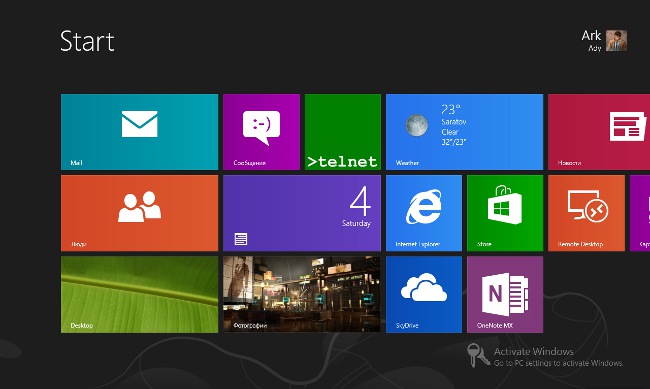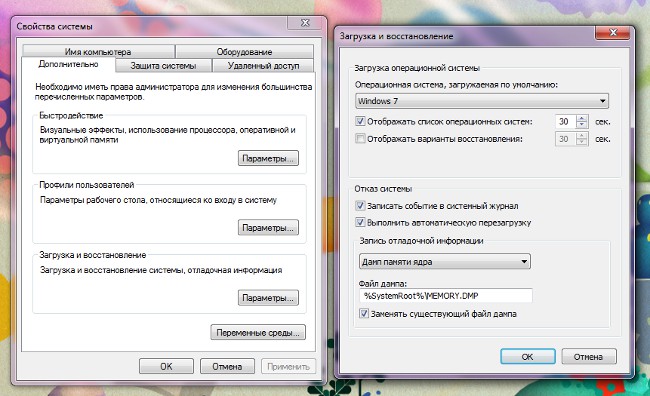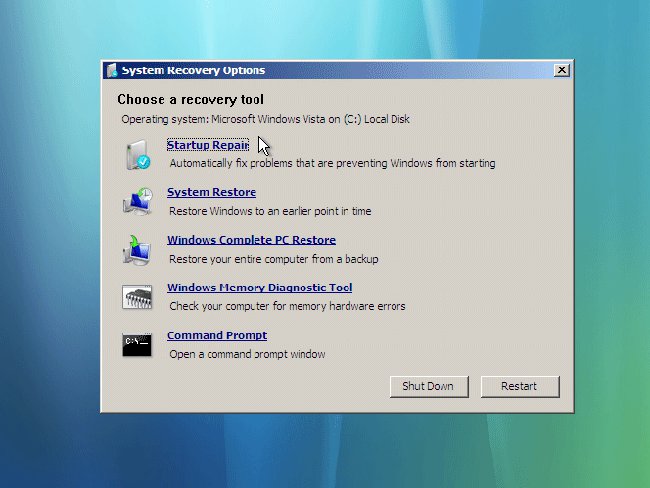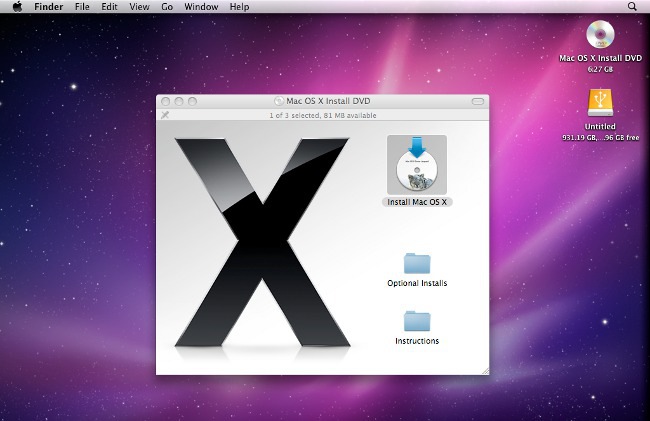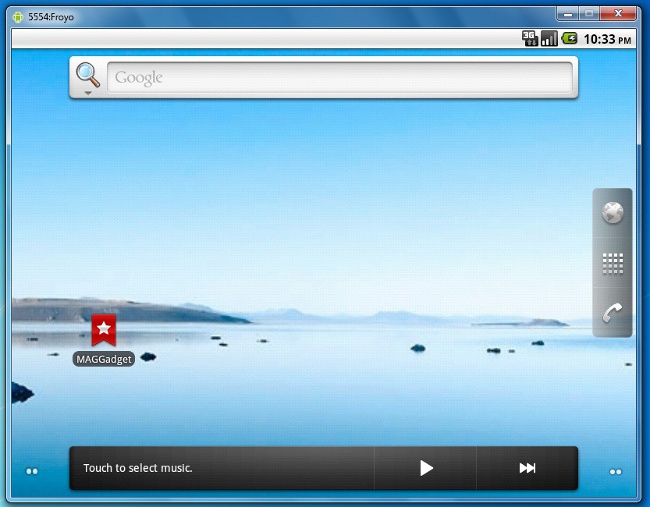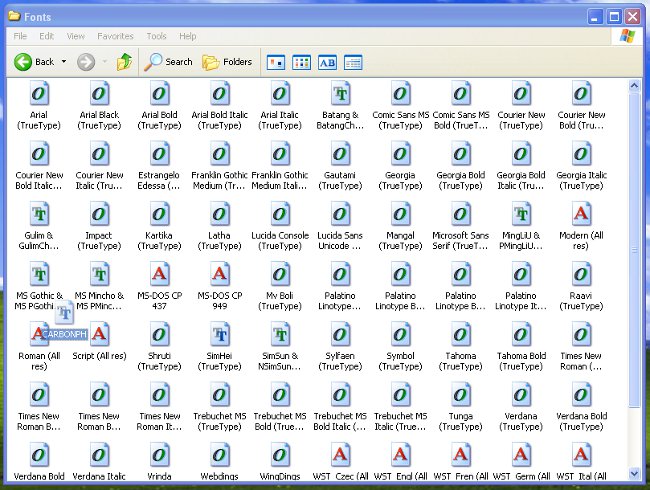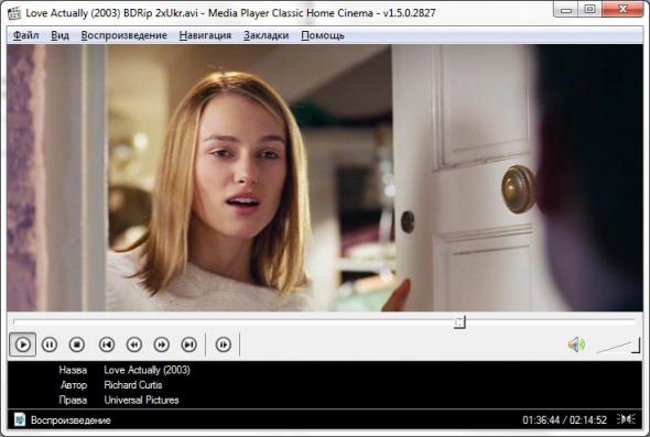כיצד להתקין את Windows 8

משתמשים רבים כבר משתמשים במחשבים אישייםהיה זמן להכיר את רשימת הפונקציות של מערכת ההפעלה החדשה Windows, ולאחר מכן הם חשבו ברצינות על התקנת אותו, וזה לא מפתיע, כי התיאור של הממשק החדש אטרקטיבי, יוצא דופן עבור גירסאות קודמות של המערכת, יהיה תככים מישהו. במאמר זה, כיצד להתקין את Windows 8 - - במחשב שלך.
קודם כל, אנחנו צריכים כונן הבזק ותמונת מערכת ההפעלה עצמה. אתה גם צריך לברר אם שלךמחשב (דגם לוח האם) או אתחול המחשב הנייד ממכשירי USB. בדוק את זה בקלות רבה: רק להסתכל על תיעוד החומרה או ללכת ה- BIOS, שבו אתה צריך לבחור את הפריט Boot. אם זה סוג של הורדה אינו נתמך, זהו הסימן הראשון כי החומרה שלך צריך עדכון דחוף.
כשלעצמו, החלוקה לוקחת הרבה יותר מאשר 4GB, זאת על מנת להתקין בהצלחה את Windows 8, תצטרך כונן פלאש, שסכומה לפחות 8 GB. בנוסף, יהיה צורך לעבודמחשב עם Windows 7 או Windows Vista מותקן, שבו כונן הבזק מסוג USB אתחול ייווצר. זכור שכאשר אתה יוצר אותו, כונן הפלאש יהיה כפוף לעיצוב, לכן הקפד להעתיק את כל המידע החשוב מכונן הבזק מסוג USB למקום בטוח. גם צריך כלים DEAMONהוא משמש אמולטור של דיסקים וירטואליים.
לאחר חיבור כונן ההבזק למחשב, יהיה עליך להפעיל את שורת הפקודה באמצעות - זכויות מנהל. עבור אל תפריט התחלה, בסרגל החיפוש מסוג cmd ולחץ על Ctrl + Shift + Enter.
ואז בשורת הפקודה כתוב דיסק לחץ על Enter. ואז אנחנו מחייגים LIST DISK ולאחר מכן הקש Enter, וכתוצאה מכךתוצג רשימת דיסקים, לפיה יש צורך לברר איזה מספר הולך, תחתו מערכת ההפעלה פירושה כונן הבזק. נניח שזה דיסק 1.
השלב הבא הוא לאתחל את כונן ההבזק. לשם כך, עליך לרשום את סדרת הפקודות הבאה: "בחר דיסק 1", "נקי", "יצירת מחיצה ראשית", "בחר מחיצה 1", "פעולה", "פורמט FS = NTFS". בדרך כלל, עיצוב לא לוקח הרבה זמן, ואחרי זה נגמר, אתה צריך להיכנס הקצה ו «יציאה».
הבא, אתה צריך לפתוח את התמונה על וירטואליROM, באמצעות כלי DEAMON התוכנית או אחר אמולטור עבור זה. שוב, אנחנו חוזרים לשורת הפקודה, שם אתה צריך להקליד את שם הדיסק ולשים נקודתיים בסוף, למשל, F:. אחר כך אנחנו מקלידים תקליטור אתחול. לפיכך, בתיקייה F: Boot הוא bootsect.exe הקובץ, להפעיל אותו כדי ליצור את קוד האתחול, מרשם bootsect.exe / nt60 G:, כאשר G הוא האות שבה פועל כונן הבזק מסוג USB. כעת תקבל הודעה המציינת כי מטעין האתחול נוצר בהצלחה.
זה נשאר רק להעתיק את כל התוכן של ה- DVD עם הפצת המערכת על כונן הבזק מסוג USB. עכשיו סוף סוף אתה יכול להתקין את Windows 8. שמנו את העדיפות של טעינה ב - BIOS על כונן הבזק. לאחר הפעלה מחדש של המחשב, מתקין מערכת ההפעלה ייפתח באופן אוטומטי.
אם תיצור כונן flash flash מסוג אתחול תחת המערכת Windows XP, אז התהליך הזה שונה במקצת. קודם כל, אתה צריך כלי עזר MBRWiz. לאחר עיצוב כונן ההבזק בשורת הפקודה, הקלד המר G: / FS: NTFS, כאשר G הוא האות שמכוון את כונן הפלאש. הבא, אתה צריך להפעיל את הקובץ MBRWiz.exe, אשר יהיה לפרוק את כלי השירות עצמו בתיקייה שצוינה, לדוגמה, C: MBRWIZ. עכשיו אתה צריך ללכת לתיקיה זו על ידי כתיבה על שורת הפקודה תקליטור C: MBRWIZ.
חייג MBRWIZ / רשימה. ברשימה המוצגת, אתה צריך להסתכל על מה המספר הסידורי במחשב הוא כונן הבזק מסוג USB, למשל, 1. הבא, לכתוב: MBRWIZ / disk = 1 / active = 1. לאחר מכן, קוד האתחול נוצר באותו אופן כמו ב- Windows 7 ו- Vista. עכשיו ההפצה עצמה ניתן להעתיק לכונן הבזק.
המתקין הוא ממשק ברור, אשר צעד אחר צעד מציג את תהליך ההתקנה. הכל מתחיל בבחירת השפה ואישור הסכם הרישיון. עבור מצב ההתקנה, מומלץ לבחור מותאם אישית (מתקדם), מומלץ גם לעצב את הדיסק,אשר יותקנו. הבא, כרגיל, אנחנו צריכים לבוא עם שם עבור המחשב, וגם לציין שמות משתמש. זה הדבר הדרוש ביותר כדי להתקין בהצלחה את Windows 8.